怎么解决网络问题中的DNS提示。我相信这个是很多小伙伴都想知道的办法啦~小编以前也很想知道的,但是后来找到解决方法。所以小编我今天就来给你们说说解决DNS错误的方法。你们要认真仔细的看下去哟~~
小编现在已经没有那么经常玩电脑,只是偶尔会打开来听听歌、追追剧。可经常我在连接网络的时候显示DNS错误。但按道理来说我的运气不应该这么差的呀!所以不嗨森的小编我要教你们怎么解决网络的DNS的错误。
一般如果没有禽兽设置过DNS,系统默认是处在自动获得的状态下。
XP的查看方法:点“开始”,再点“控制面板”,然后点“网络连接”,“本地连接”,“属性”,再点“internet 协议(TCP/IP)”,最后点“属性”,然后就能看到默认的设置了。
Vista查看方法:点“开始”,再点“控制面板”,然后点“网络和共享中心”,再点“本地连接”,再点“属性”,再点“internet 协议4 (TCP/IPv4)”,再点“属性” 就能够看到了。(这个是我自己设置过的,所以不在自动获得选项上)
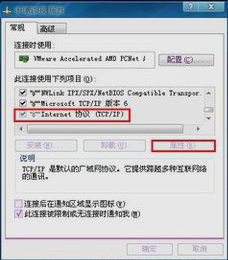
解决DNS错误图解详情-1

DNS错误图解详情-2
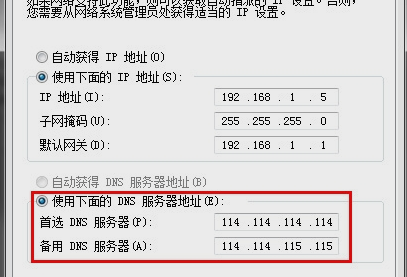
DNS错误图解详情-3
如果我们发现在自动获得状态下提示DNS错误,那么我们就要自己手动给系统设置正确的DNS地址。选择 “使用下面的 DNS 服务器地址”,然后填入你得到的地址就可以了,一般我们填写两个,一个首选 DNS 服务器地址,一个备用 DNS 服务器地址(这个不填也可以的)。
免费DNS地址:114.114.114.114 (比较推荐使用),大家可以根据自己所在地宽带运营商的实际DNS服务器地址设置,如果你使用的和我一样是上海电信的宽带,那么你可以设置和我一样。设定好以后确定即可。然后你可以重新运行你的浏览器检查效果。一般提示DNS出错或者只能上QQ不能访问网页的问题就可以解决(有时候因为IE的问题也会造成无法访问网页的问题,我们可以在internet属性设置的最后一个页面重置IE)。
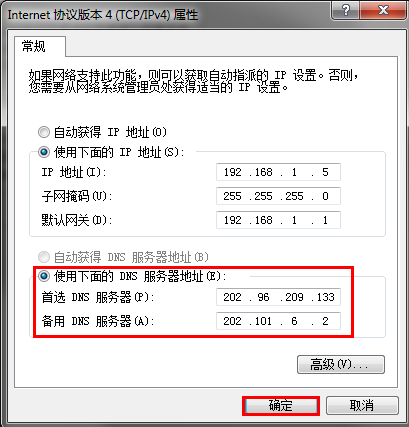
解决DNS错误图解详情-4
上面的方法对固定在一个地区上网的朋友来说还是不错的,但是对于一些经常出差或者经常去异地的人士来说,这样固定后就比较麻烦了,换一个省份就要手动换一次DNS地址,那么我这里为大家介绍一款小软件,名字叫TREEWALK ,可以实现本机DNS解析,下载以后双击会自动解压并且安装,安装完毕后会自动设置你的首选DNS为127.0.0.1,然后在你的电脑的服务里面会多一个TreeWalk DNS的服务,如果你要停止该服务,就点“开始”,然后点“所有程序”,再点“TreeWalk”,“service”,再点“Stop DNS service” 即可~~~如果要开启服务则选择Start DNS service。这个软件基本上还是不错的,就是在你拔掉网线或者网络断开后,会出现短暂的系统假死(其实在进程中查看是该服务的进程占了很高的CPU造成的,你可以结束掉它就恢复正常了)
注意:部分杀软可能会误杀其安装目录下的某些文件,所以该软件只建议电脑老鸟使用。
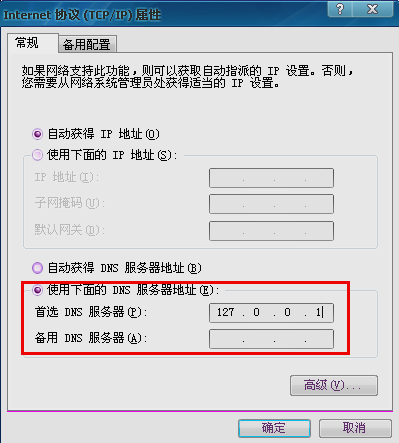
DNS出现错误图解详情-5
以上就是小编介绍的方法啦~~~

怎么解决网络问题中的DNS提示。我相信这个是很多小伙伴都想知道的办法啦~小编以前也很想知道的,但是后来找到解决方法。所以小编我今天就来给你们说说解决DNS错误的方法。你们要认真仔细的看下去哟~~
小编现在已经没有那么经常玩电脑,只是偶尔会打开来听听歌、追追剧。可经常我在连接网络的时候显示DNS错误。但按道理来说我的运气不应该这么差的呀!所以不嗨森的小编我要教你们怎么解决网络的DNS的错误。
一般如果没有禽兽设置过DNS,系统默认是处在自动获得的状态下。
XP的查看方法:点“开始”,再点“控制面板”,然后点“网络连接”,“本地连接”,“属性”,再点“internet 协议(TCP/IP)”,最后点“属性”,然后就能看到默认的设置了。
Vista查看方法:点“开始”,再点“控制面板”,然后点“网络和共享中心”,再点“本地连接”,再点“属性”,再点“internet 协议4 (TCP/IPv4)”,再点“属性” 就能够看到了。(这个是我自己设置过的,所以不在自动获得选项上)
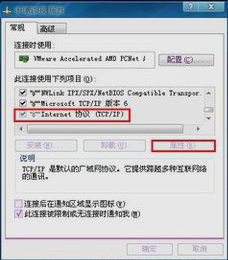
解决DNS错误图解详情-1

DNS错误图解详情-2
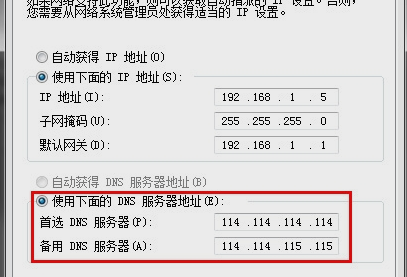
DNS错误图解详情-3
如果我们发现在自动获得状态下提示DNS错误,那么我们就要自己手动给系统设置正确的DNS地址。选择 “使用下面的 DNS 服务器地址”,然后填入你得到的地址就可以了,一般我们填写两个,一个首选 DNS 服务器地址,一个备用 DNS 服务器地址(这个不填也可以的)。
免费DNS地址:114.114.114.114 (比较推荐使用),大家可以根据自己所在地宽带运营商的实际DNS服务器地址设置,如果你使用的和我一样是上海电信的宽带,那么你可以设置和我一样。设定好以后确定即可。然后你可以重新运行你的浏览器检查效果。一般提示DNS出错或者只能上QQ不能访问网页的问题就可以解决(有时候因为IE的问题也会造成无法访问网页的问题,我们可以在internet属性设置的最后一个页面重置IE)。
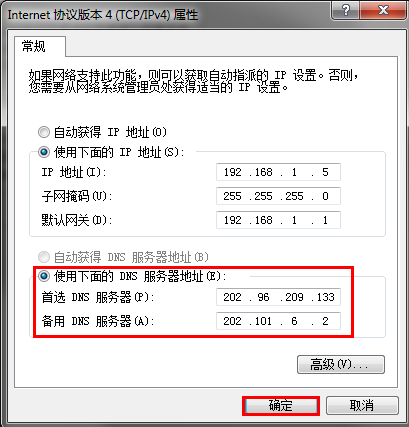
解决DNS错误图解详情-4
上面的方法对固定在一个地区上网的朋友来说还是不错的,但是对于一些经常出差或者经常去异地的人士来说,这样固定后就比较麻烦了,换一个省份就要手动换一次DNS地址,那么我这里为大家介绍一款小软件,名字叫TREEWALK ,可以实现本机DNS解析,下载以后双击会自动解压并且安装,安装完毕后会自动设置你的首选DNS为127.0.0.1,然后在你的电脑的服务里面会多一个TreeWalk DNS的服务,如果你要停止该服务,就点“开始”,然后点“所有程序”,再点“TreeWalk”,“service”,再点“Stop DNS service” 即可~~~如果要开启服务则选择Start DNS service。这个软件基本上还是不错的,就是在你拔掉网线或者网络断开后,会出现短暂的系统假死(其实在进程中查看是该服务的进程占了很高的CPU造成的,你可以结束掉它就恢复正常了)
注意:部分杀软可能会误杀其安装目录下的某些文件,所以该软件只建议电脑老鸟使用。
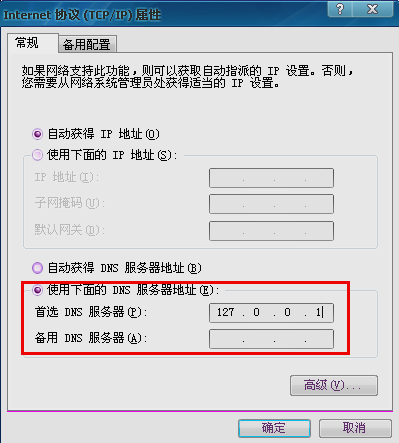
DNS出现错误图解详情-5
以上就是小编介绍的方法啦~~~
















